Якщо на вашому екрані комп’ютера з’являється синій екран з сумним смайликом та розгорнутим повідомленням, це сигналізує про виникнення помилки BSOD, яку необхідно усунути.
Найгіршим аспектом є те, що ці сині екрани роблять ваш комп’ютер непридатним до використання. Більше того, всі ваші незбережені напрацювання, над якими ви працювали, будуть безповоротно втрачені.
Що означає помилка TIMEOUT WATCHDOG?
Помилка CLOCK WATCHDOG TIMEOUT є різновидом BSOD, який виникає через збої у спробах процесора виконати переривання. Простіше кажучи, це свідчить про те, що процесор не відповідає належним чином на вхідні команди.
Проблема може критися у взаємодії між ядрами та потоками центрального процесора. Наприклад, якщо ваша система підтримує багатопотоковість, помилка BSOD може вказувати на неможливість одного потоку коректно взаємодіяти з іншим.
Код зупинки CLOCK WATCHDOG TIMEOUT зазвичай супроводжується наступними кодами помилок: 0x00000101, 0x27FD1D7E, 0x372CD352, 0x94DAFD0F або 0xCA4FBB49.

Як усунути помилку TIMEOUT CLOCK WATCHDOG у Windows 10
Перш ніж вдаватися до крайніх заходів, таких як повне скидання налаштувань Windows 10, спробуйте наступні способи вирішення проблеми:
1. Виконайте чисте завантаження Windows 10
Якщо ви не маєте можливості виконати багато дій в операційній системі через швидке виникнення помилки CLOCK WATCHDOG TIMEOUT після запуску, спробуйте завантажити систему в режимі чистого запуску.
У цьому режимі запускаються лише основні служби, драйвери та процеси, а все інше відключається. Це створює безпечне середовище для виявлення та усунення причин появи BSOD.
Інструкція з чистого завантаження Windows 10:
Натисніть клавішу Windows, введіть “конфігурація системи” та натисніть Enter для запуску цієї програми.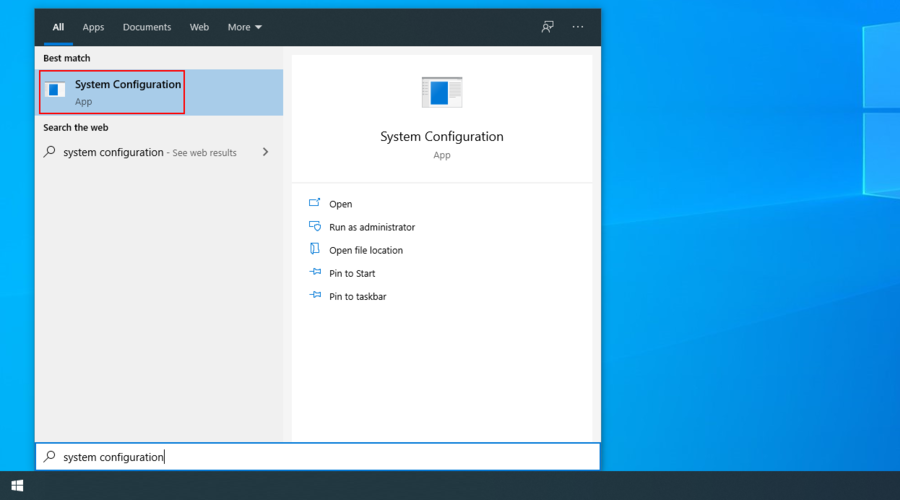
Перейдіть на вкладку “Служби”, встановіть позначку “Приховати всі служби Microsoft” і натисніть “Вимкнути всі”.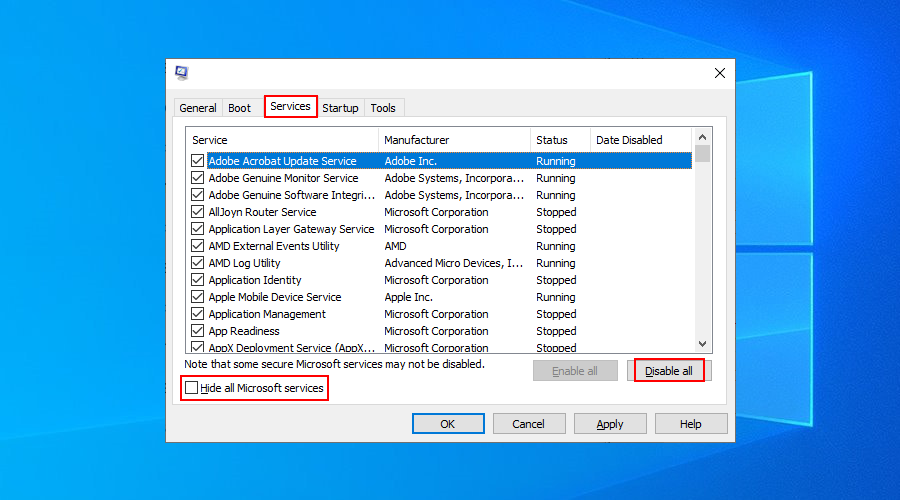
Перейдіть на вкладку “Автозавантаження” та натисніть “Відкрити диспетчер завдань”.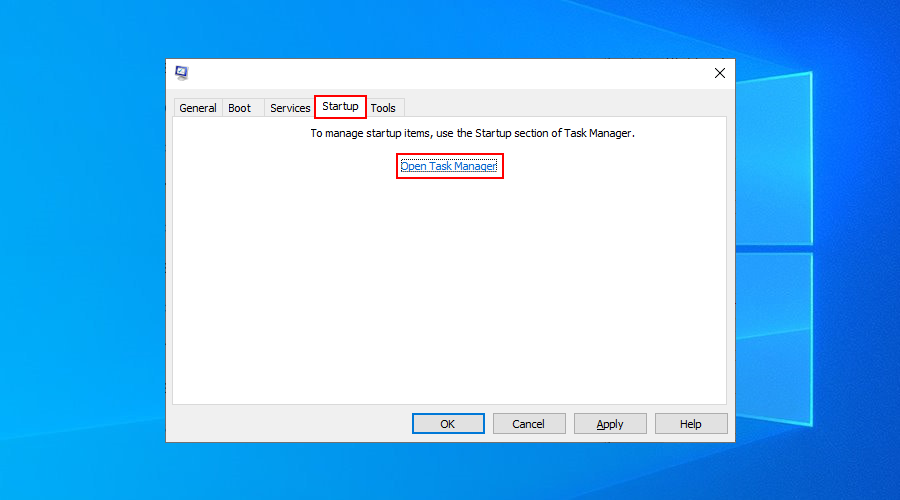
Вимкніть усі процеси в списку.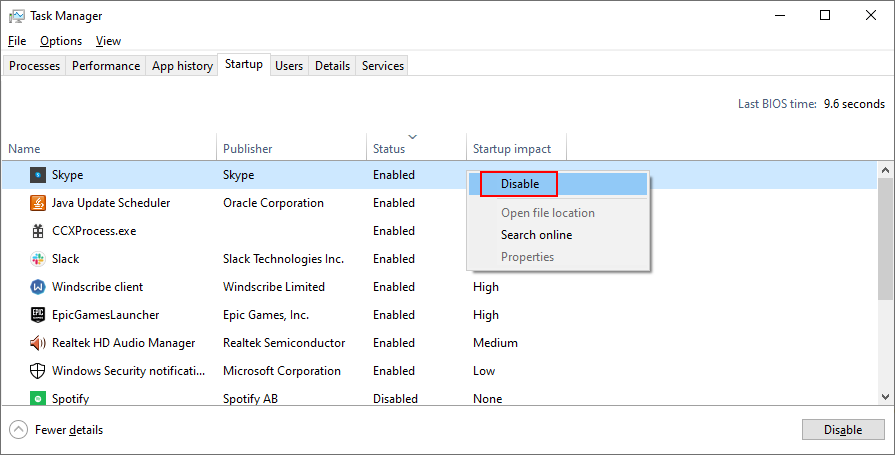
Перезавантажте комп’ютер.
2. Перевірка оперативної пам’яті
Некоректна робота оперативної пам’яті може викликати BSOD на вашому комп’ютері з Windows 10, в тому числі помилку TIMEOUT WATCHDOG. Ви можете перевірити стан оперативної пам’яті за допомогою вбудованого інструменту діагностики пам’яті Windows.
Інструкція з використання діагностики пам’яті Windows:
Закрийте всі активні програми.
Натисніть кнопку “Пуск”, введіть “Діагностика пам’яті Windows” і запустіть цю програму.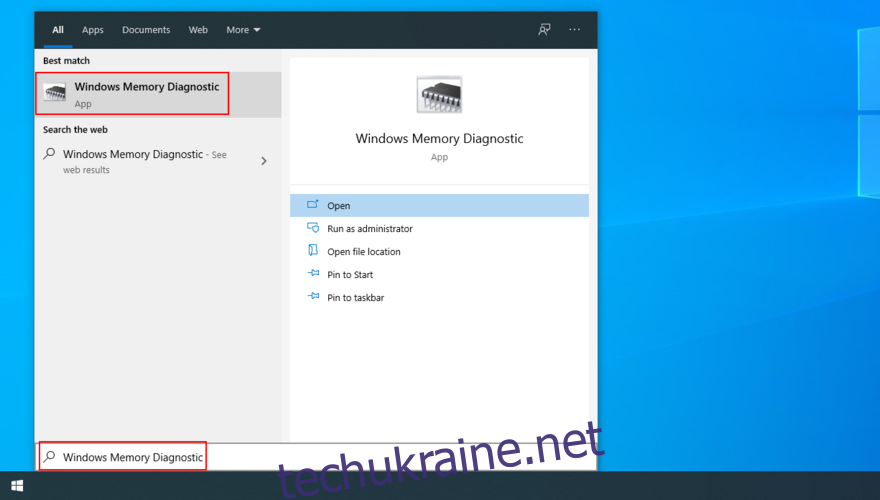
Натисніть “Перезавантажити зараз і перевірити наявність проблем”.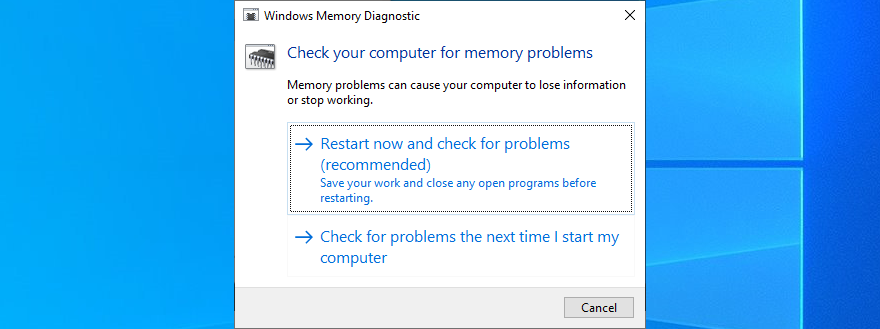
Windows розпочне перевірку пам’яті під час завантаження. Цей крок повинен виявити та усунути будь-які проблеми з оперативною пам’яттю.
Для глибшої діагностики можна скористатися MemTest86. Завантаживши його з USB-накопичувача, ви зможете перевірити модулі пам’яті та виявити, які з них потребують заміни.
3. Вимкнення розгону
Розгін (overclocking) – це збільшення продуктивності комп’ютера шляхом підвищення тактової частоти процесора, оперативної пам’яті або графічного процесора, що часто використовується для покращення ігрового процесу.
Неправильний розгін може викликати серйозні проблеми, зокрема помилку TIMEOUT WATCHDOG CLOCK WATCHDOG. Для стабільної роботи в режимі розгону потрібне якісне охолодження.
Інструкція з відключення розгону через BIOS:
Перезавантажте комп’ютер та натисніть клавішу або комбінацію клавіш для входу в BIOS (відображається на екрані під час запуску).
Знайдіть пункт з розширеними налаштуваннями.
Вимкніть розгін.
Збережіть зміни та вийдіть з BIOS.
Перезавантажте комп’ютер та перевірте, чи зникла помилка BSOD.
Якщо для розгону ви використовували сторонні утиліти, вимкніть їх, скиньте налаштування BIOS до заводських і видаліть програми, щоб уникнути подальших проблем.
4. Оновлення Windows
Не встановлені оновлення Windows можуть бути причиною проблем, тому варто завантажити та встановити останні оновлення для отримання нових функцій, покращень, виправлень та функцій безпеки. Це може допомогти усунути помилку CLOCK WATCHDOG TIMEOUT.
Інструкція з запуску Windows Update:
Натисніть кнопку “Пуск”, введіть “перевірка оновлень” та натисніть Enter.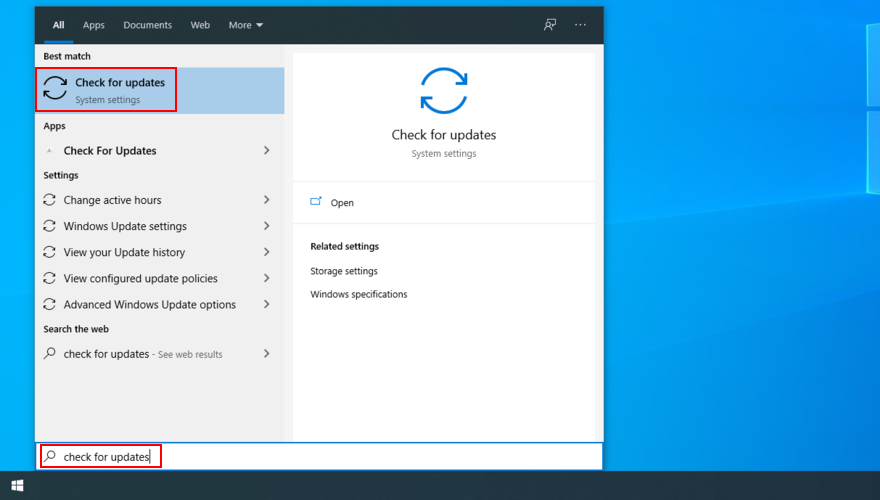
Зачекайте, поки Windows перевірить наявність оновлень, і натисніть “Завантажити”, якщо вони доступні.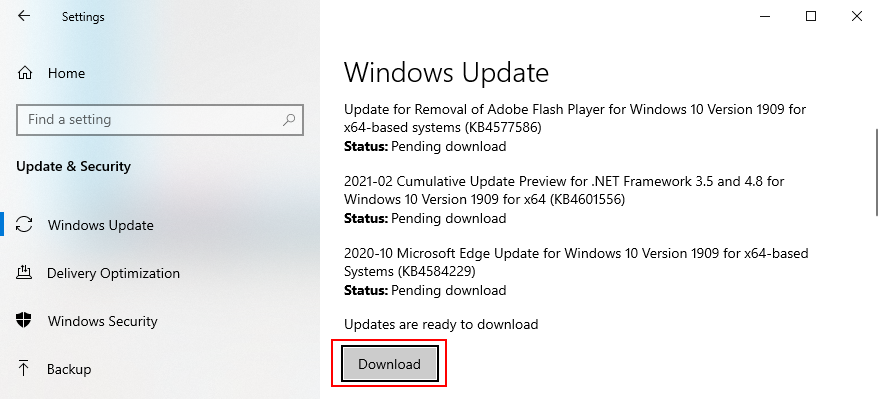
Перезавантажте комп’ютер. Можливо, доведеться виконати перезавантаження кілька разів, залежно від складності оновлення.
5. Перевірка драйверів
Драйвери забезпечують взаємодію пристроїв з операційною системою. Застарілі або відсутні драйвери можуть бути причиною помилок BSOD, зокрема TIMEOUT CLOCK WATCHDOG.
Вирішенням може бути перевстановлення або оновлення драйверів.
Інструкція з перевстановлення драйверів:
Клацніть правою кнопкою миші на кнопку “Пуск” та виберіть “Диспетчер пристроїв”.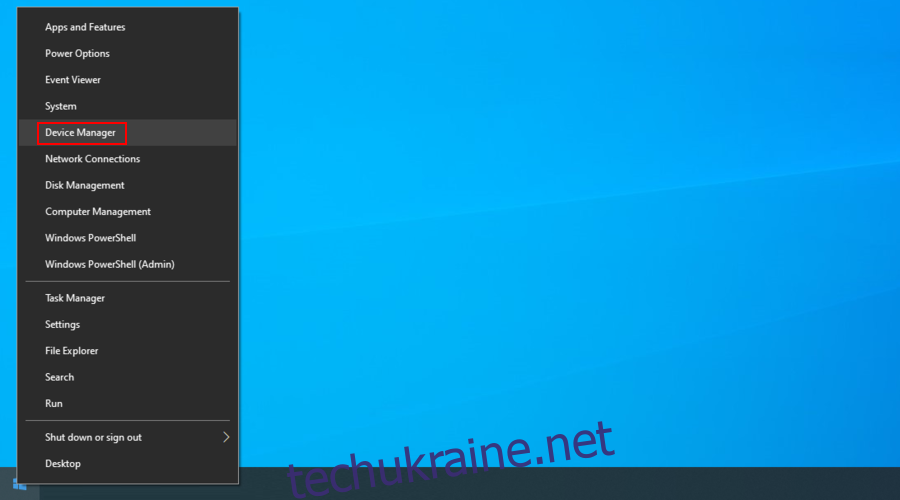
Розгорніть категорії та знайдіть пристрої з жовтим знаком оклику. Клацніть правою кнопкою миші та виберіть “Видалити пристрій”.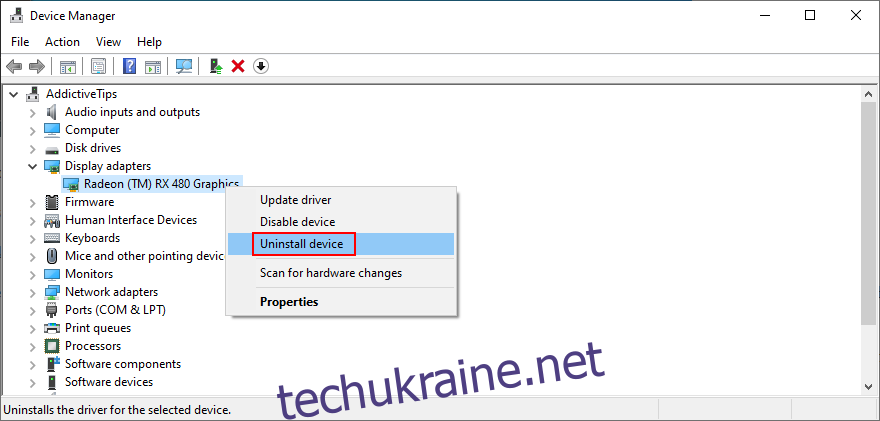
Дотримуйтесь інструкцій на екрані для видалення пристрою.
Перезавантажте комп’ютер.
Windows 10 автоматично перевстановить необхідні драйвери після перезавантаження. Якщо помилка TIMEOUT CLOCK WATCHDOG не зникла, оновіть драйвери.
Для допомоги у визначенні пристроїв, що потребують оновлення, використовуйте Driver Verifier від Microsoft.
Інструкція з оновлення драйверів:
Перейдіть до диспетчера пристроїв, клацніть правою кнопкою миші на пристрій та виберіть “Оновити драйвер”.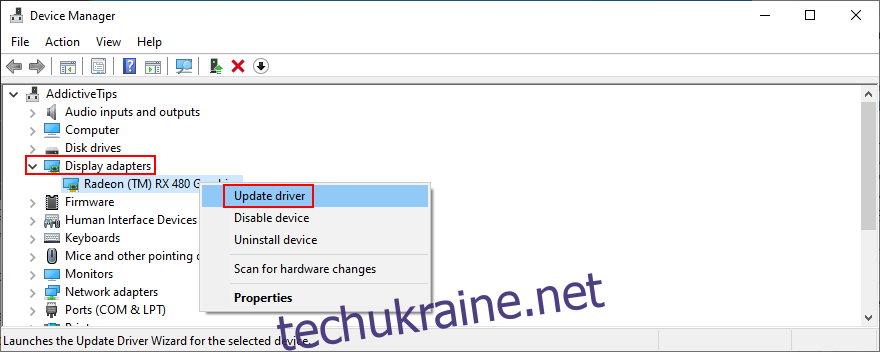
Натисніть “Автоматичний пошук оновленого програмного забезпечення драйверів”.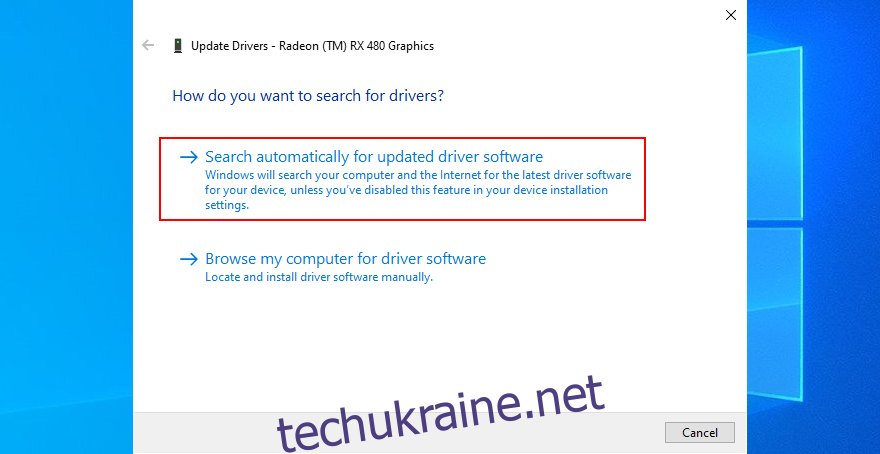
Якщо з’являється повідомлення “Найкращі драйвери для вашого пристрою вже встановлено”, натисніть “Пошук оновлених драйверів у Windows Update”.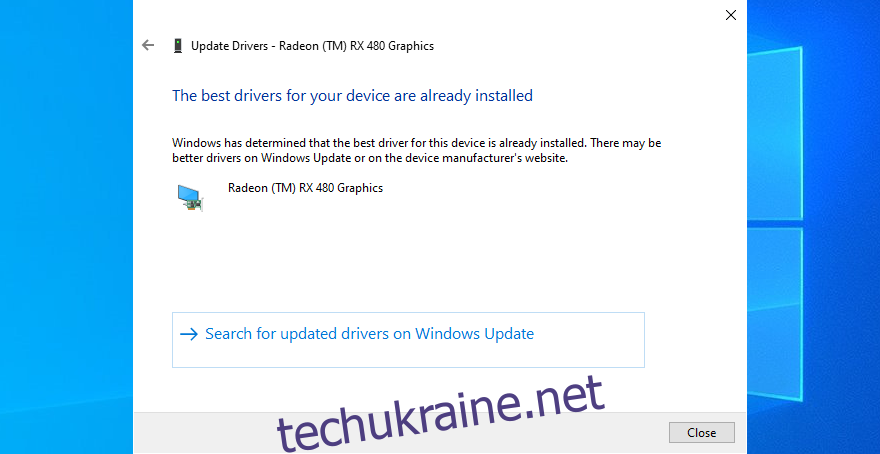
Часто Windows не знаходить нових версій драйверів, тому відвідайте офіційний веб-сайт виробника пристрою для завантаження та встановлення потрібних драйверів.
Якщо ви не бажаєте ризикувати встановленням несумісного драйвера, який може зашкодити системі, використовуйте програмне забезпечення для оновлення драйверів. Воно автоматично просканує систему, знайде та завантажить драйвери, сумісні з вашою операційною системою та обладнанням.
6. Видалення нещодавно встановлених програм
Помилка CLOCK WATCHDOG TIMEOUT може бути викликана нещодавно встановленим програмним забезпеченням, несумісним з вашою системою.
Інструкція з видалення програм:
Клацніть правою кнопкою миші на кнопку “Пуск” та перейдіть до “Програми та функції”.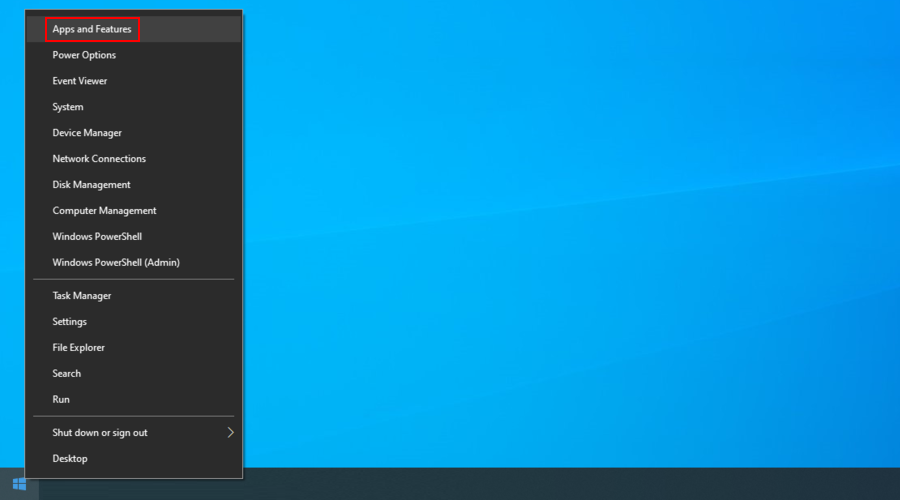
Натисніть “Сортувати за” та виберіть “Дата встановлення”.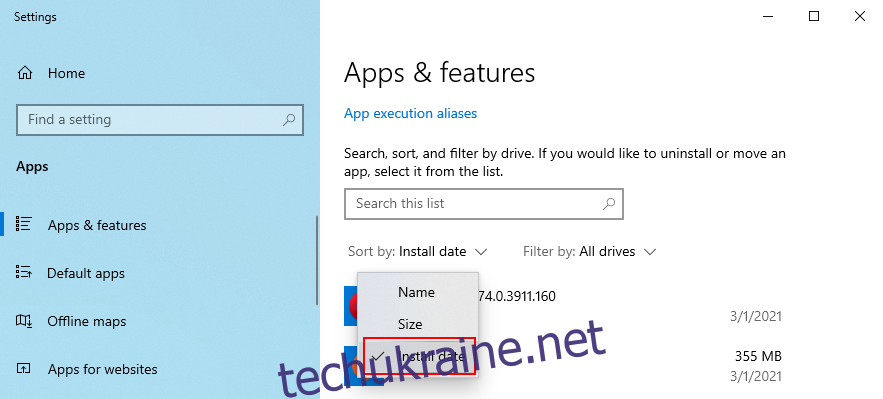
Виберіть першу програму зі списку, натисніть “Видалити” та дотримуйтесь інструкцій.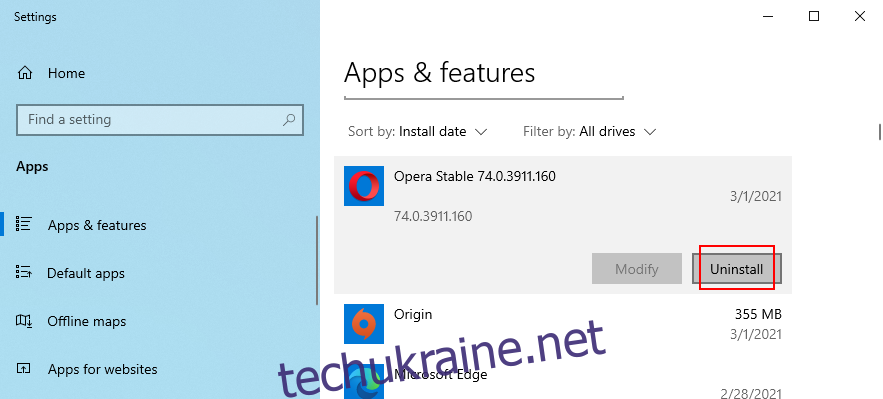
Перезавантажте комп’ютер.
Якщо помилки BSOD з’являються знову, видаліть наступну програму зі списку.
Якщо програма внесла зміни до системного реєстру, можливо, недостатньо видалити її стандартним інструментом Windows. Використайте спеціальне програмне забезпечення для повного видалення програм, що видалить залишки файлів і відновить параметри реєстру.
7. Відновлення Windows 10
Відновлення Windows 10 до попередньої точки відновлення може бути ефективнішим, ніж видалення програм. Це усуне помилку TIMEOUT WATCHDOG CLOCK WATCHDOG, якщо вона була викликана змінами в системі або програмним забезпеченням.
Інструкція з використання відновлення системи:
Переконайтеся, що ви увійшли в систему з правами адміністратора.
Натисніть Ctrl + R, введіть “панель керування” та натисніть Enter.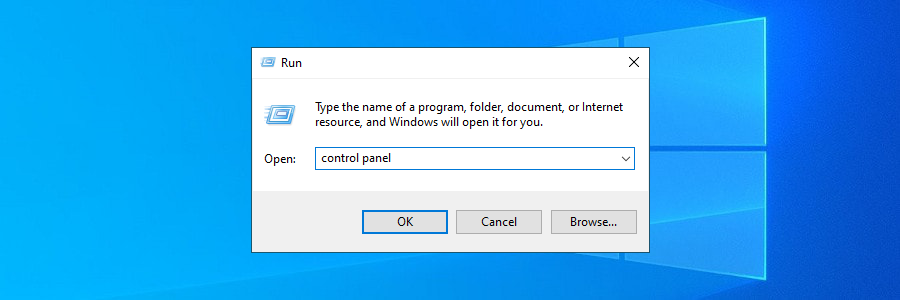
Натисніть “Відновлення”.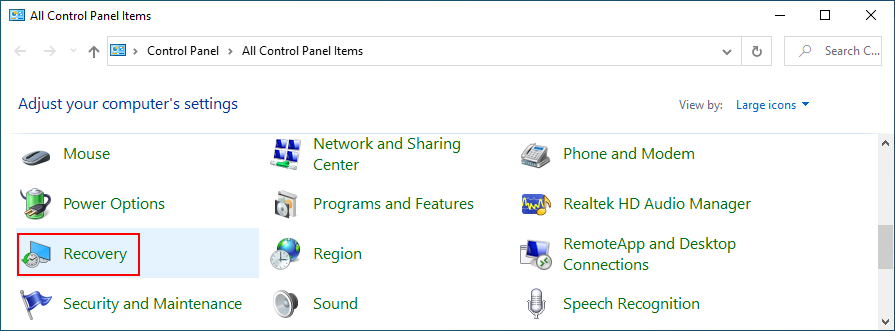
Натисніть “Відкрити відновлення системи”.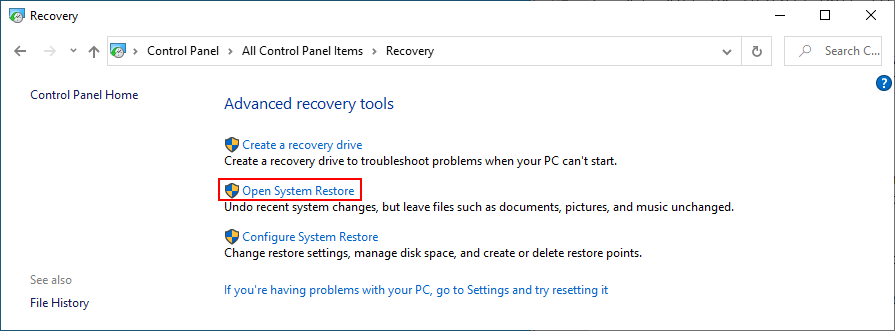
Виберіть точку відновлення, клацніть “Далі” та дотримуйтесь інструкцій.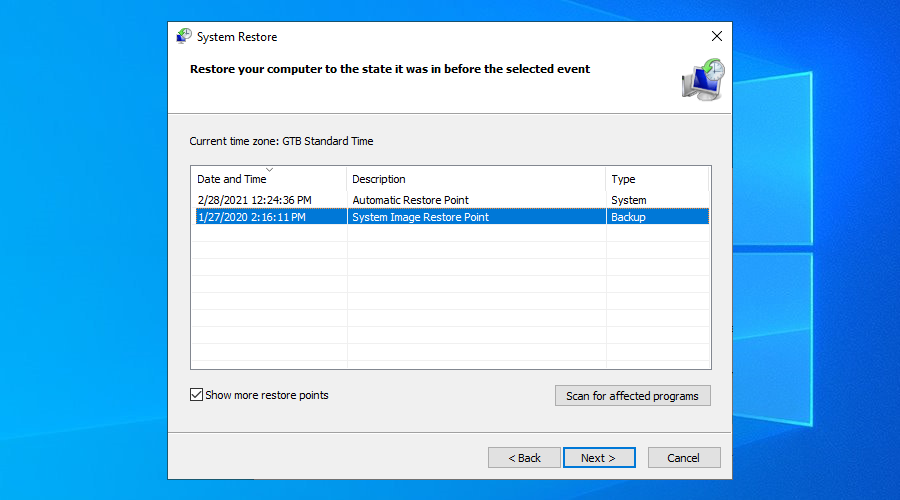
Перезавантажте комп’ютер.
8. Виправлення помилок диска та системи
Помилки жорсткого диска та пошкодження системних файлів можуть призводити до появи BSOD, зокрема TIMEOUT WATCHDOG CLOCK WATCHDOG. Виявлення та усунення точної причини може бути складним завданням.
Для цього можна скористатися інструментами Windows: CHKDSK (Check Disk) для усунення помилок жорсткого диска, SFC (System File Checker) для відновлення пошкоджених системних файлів та DISM (Deployment Image Servicing and Management) для перевірки сховища компонентів образу ОС.
Ці утиліти запускаються з командного рядка з правами адміністратора. Для цього не потрібні спеціальні навички, якщо дотримуватись наведених нижче інструкцій.
Інструкція з використання CHKDSK:
Якщо ваша ОС встановлена на диску C:, запустіть команду chkdsk c: /f. Інакше замініть c: на відповідну літеру диска.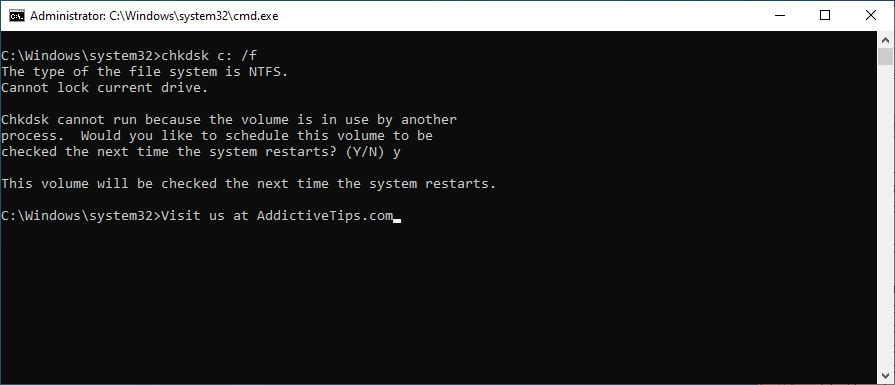
Коли буде запит на планування CHKDSK при наступному перезавантаженні, введіть y та натисніть Enter.
Вийдіть з командного рядка, перезавантажте комп’ютер та дочекайтеся завершення роботи CHKDSK.
Якщо помилка CLOCK WATCHDOG TIMEOUT не зникла, перейдіть до наступного кроку.
Інструкція з використання SFC:
Запустіть команду sfc /scannow.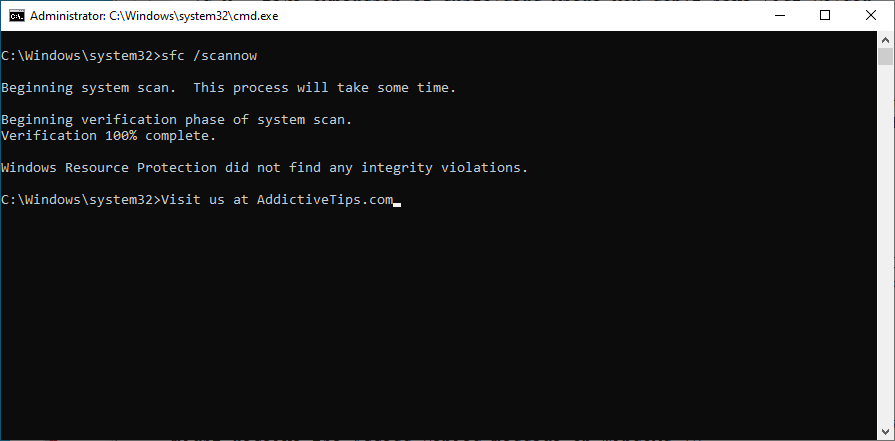
Дочекайтеся завершення сканування та відновлення системних файлів.
Перезавантажте комп’ютер.
Помилки BSOD, спричинені пошкодженими системними файлами, мають бути усунені. Якщо цього не сталося, скористайтеся DISM.
Інструкція з використання DISM:
Запустіть команду DISM /online /cleanup-image /scanhealth.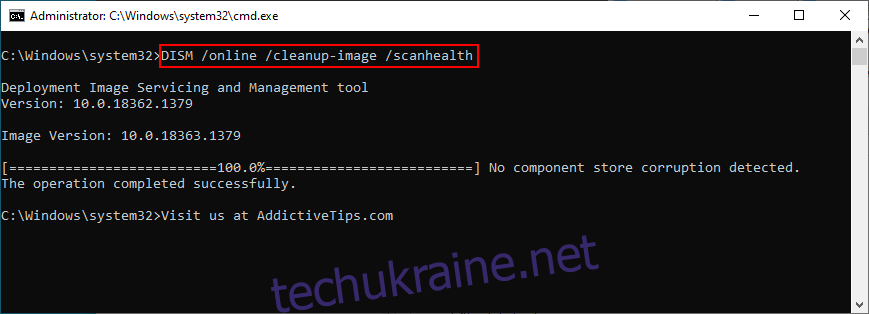
Якщо виявлені помилки, запустіть команду DISM /online /cleanup-image /restorehealth.
Перезавантажте комп’ютер та знову запустіть командний рядок від імені адміністратора.
Запустіть команду sfc /scannow.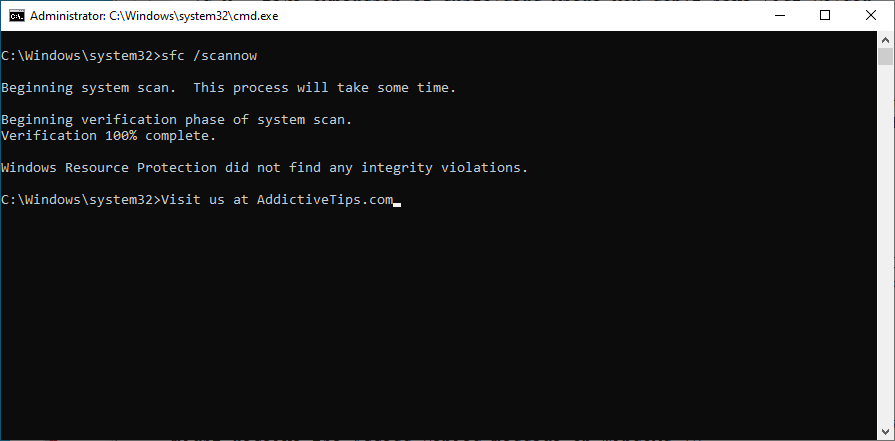
Перезавантажте комп’ютер.
9. Скидання BIOS до стандартних налаштувань
Зміни, внесені до налаштувань BIOS, можуть викликати збої в роботі операційної системи, що може призвести до помилки TIMEOUT WATCHDOG CLOCK WATCHDOG або інших BSOD.
Інструкція зі скидання BIOS:
Перезавантажте комп’ютер.
Перед запуском Windows швидко натисніть клавішу, що відображається на екрані, для доступу до BIOS.
Перейдіть до розділу “Додатково”.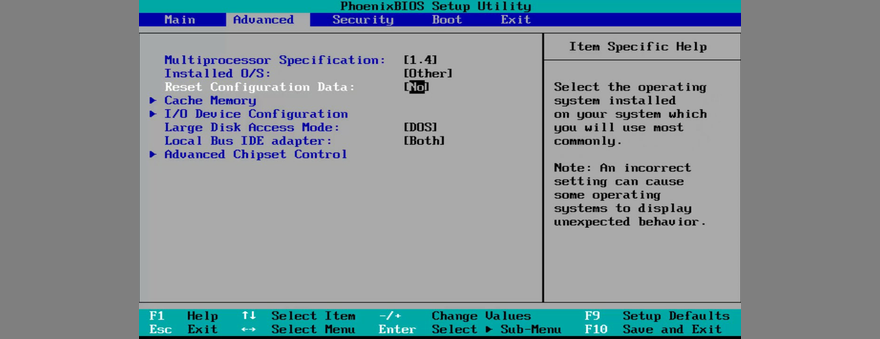
Активуйте опцію скидання налаштувань (назва може відрізнятися в залежності від версії BIOS).
Збережіть зміни, вийдіть з BIOS та перезавантажте комп’ютер.
10. Від’єднання нових апаратних пристроїв
Нещодавно встановлене обладнання, таке як USB-миша, веб-камера, адаптер Wi-Fi або карта пам’яті, може спричинити апаратні помилки, що призводять до помилки TIMEOUT WATCHDOG.
Щоб перевірити це, від’єднайте все нове обладнання та перезавантажте комп’ютер. Якщо помилка зникла, підключайте пристрої по одному, щоб визначити винуватця.
За можливості від’єднайте всі кабелі та карти від комп’ютера. Потім підключайте все назад, перевіряючи правильність підключення компонентів без застосування сили.
Також не забудьте почистити комп’ютер від пилу, особливо кулер. Несправні USB-порти також можуть бути причиною BSOD, тому підключайте пристрої до різних портів.
11. Перевірка на наявність шкідливого програмного забезпечення
Віруси можуть вимикати важливі процеси та служби, що призводить до BSOD, зокрема TIMEOUT WATCHDOG. Виконайте повне сканування комп’ютера для виявлення та видалення шкідливого програмного забезпечення.
Інструкція з використання Windows Defender:
Натисніть кнопку “Пуск”, введіть “Безпека Windows” та запустіть цю програму.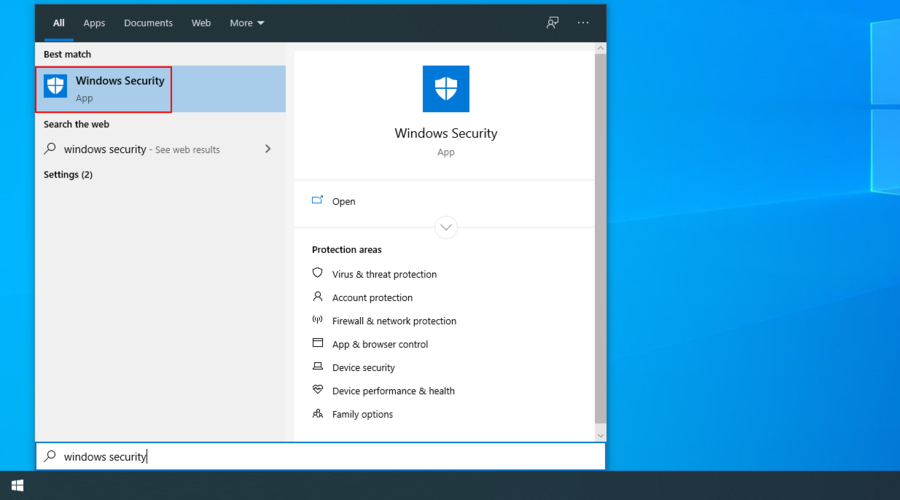
Виберіть “Захист від вірусів і загроз”.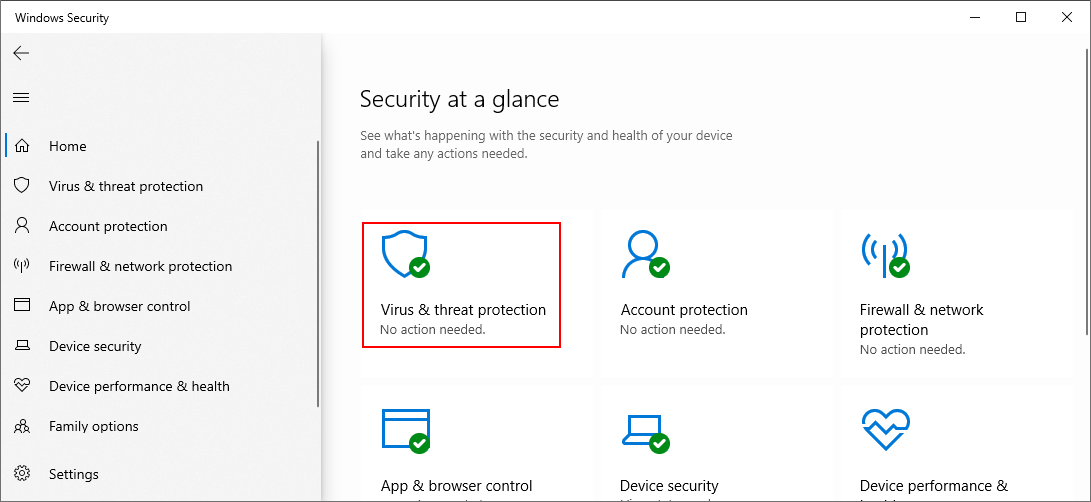
Натисніть “Параметри сканування”.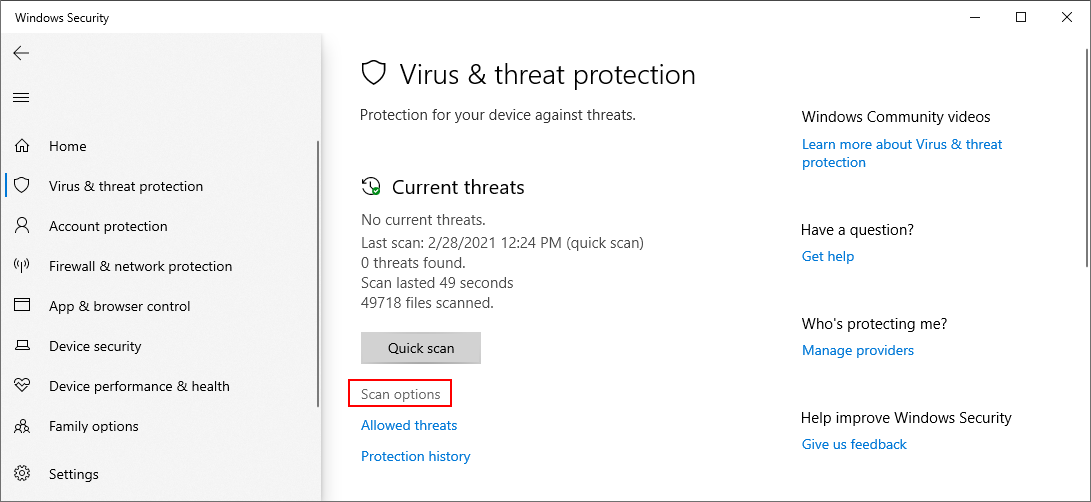
Виберіть “Швидке сканування” та натисніть “Сканувати зараз”.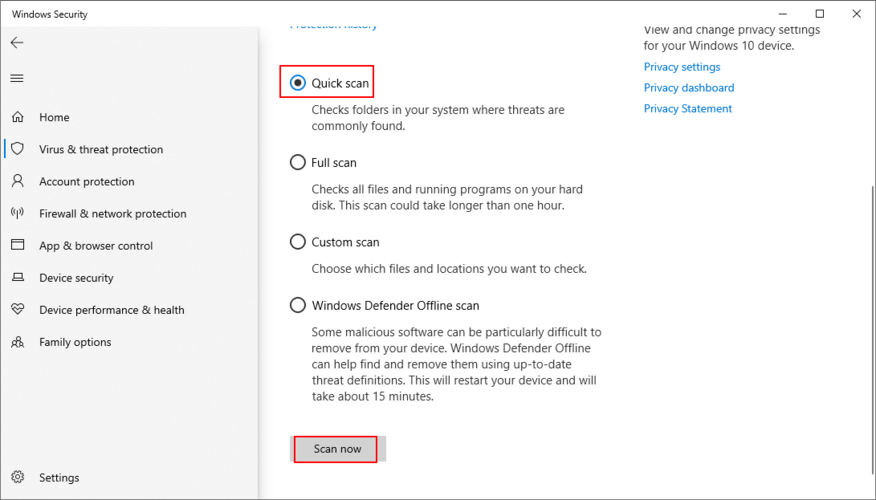
Якщо швидке сканування не виявило загроз, виконайте сканування за допомогою “Автономного сканування Windows Defender”.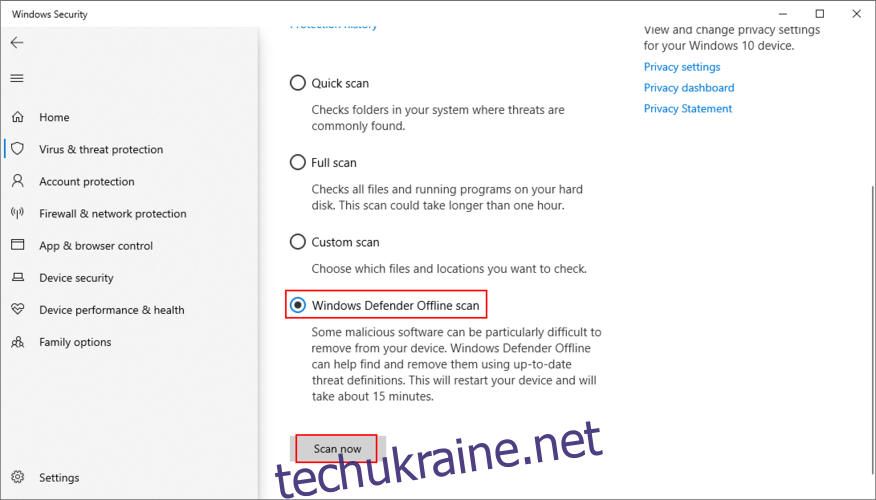
Ці інструкції стосуються Windows 10 за відсутності стороннього антивірусного програмного забезпечення. У цьому випадку скористайтеся цим програмним забезпеченням для сканування на наявність шкідливого коду.
Підсумок
Для усунення помилки CLOCK WATCHDOG TIMEOUT виконайте чисте завантаження, перевірте оперативну пам’ять, відключіть розгін.
Також встановіть останні оновлення Windows, перевірте та оновіть драйвери, видаліть нещодавно встановлені програми, поверніть Windows до стабільної точки відновлення.
Крім цього, виправте помилки жорсткого диска та системи, скиньте BIOS до стандартних налаштувань, відключіть нові апаратні пристрої, перевірте систему на наявність шкідливих програм.
На завершення
Чи допомогли вам ці способи? Які ще методи ви застосовували для вирішення цієї проблеми? Залиште свої коментарі нижче.